¿Publicaste una página en Facebook por error o simplemente ya no deseas que aparezca en tu perfil? No te preocupes, anular la publicación de una página de Facebook es muy sencillo. En este artículo te enseñamos los pasos que debes seguir para eliminar una página de forma rápida y fácil. ¡No te lo pierdas!
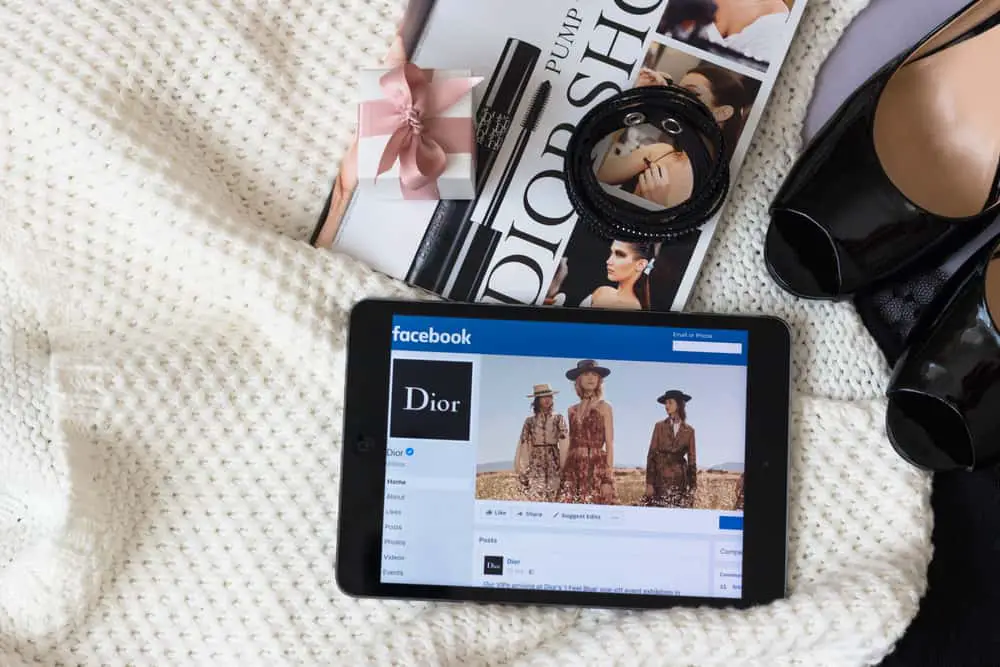
¿Estás planeando cambiar tu marca en Facebook? Tal vez desee realizar cambios masivos que puedan cambiar el nombre de toda la página de Facebook sin confundir a sus fanáticos.
Anular la publicación de la página de Facebook hace que el cambio de marca sea perfecto. No tienes que borrar la página de Facebook. Entonces, ¿cómo cancelas la publicación de la página de Facebook?
En su mayor parte, puede anular la publicación de una página de Facebook si es el administrador o el creador de la página de Facebook. Es posible anular la publicación de la página de Facebook directamente desde la pantalla de la página de Facebook.
Ve al perfil de la página de Facebook y presiona el botón de configuración. El botón Configuración le dará acceso al botón «Despublicar» o «Publicar». Presione el botón «Despublicar» para comenzar.
¿Demasiado superficial? No te preocupes. Entraré en detalles sobre cómo anular la publicación de su página de Facebook. Empecemos.
Diferencia entre anular la publicación y eliminar una página de Facebook
La mayoría de los usuarios asumen que eliminar es lo mismo que anular la publicación de una página. Aunque debes ser un administración para eliminar o anular la publicación de una página de Facebook, eliminar la página de Facebook es muy diferente a anular su publicación.
Cancelar la publicación de una página de Facebook
Las páginas de Facebook son públicas por defecto. Cualquiera puede verlo mientras esté publicado. Sin embargo, en el momento en que Ud. despublicar una página de Facebook, se convierte en privado.
Otros usuarios no verán la página de Facebook hasta que la reactives. Eso le da la libertad de cambiar la marca o volver a personalizar la página de Facebook.
Anular la publicación de la página de Facebook no la eliminará. Conservarás el historial de publicaciones, los comentarios y todos los Me gusta. Además, no perderás seguidores ni fans. Así es como puedes anular la publicación de tu página de Facebook.
Cancelar la publicación de una página de Facebook en una aplicación móvil
- Abre el Facebook aplicación en su dispositivo móvil.
- Toque en el «Menúpestaña ” en la esquina inferior derecha.
- Seleccionar «Paginas” (símbolo de la bandera).
- Seleccione el facebook página desea anular la publicación.
- Toque en el ajustes icono en la esquina superior derecha.
- Seleccionar «General.”
- Haga clic en «Inédito” en “Visibilidad de la página”, y ya está.
Cancelar la publicación de una página de Facebook en una PC
- Ir a facebook.com e inicie sesión en su cuenta.
- Seleccionar «Paginas” de la navegación izquierda.
- Selecciona el página desea anular la publicación.
- Seleccionar «Ajustes” de la navegación izquierda.
- Haga clic en «Editar» en el «Visibilidad de la pagina» sección.»
- Seleccionar «Página no publicada.”
- Haga clic en «Guardar cambios”, y listo.
Regrese a la configuración de la página y active “Página publicada.” Una vez publicado, todos los usuarios de Facebook lo verán.
Eliminar una página de Facebook
Cuando decide eliminar una página de Facebook, la desvincula permanentemente de su Facebook y la elimina de los servidores de Facebook. Es un proceso permanente. Sin embargo, no desaparece. después de catorce han pasado los dias, desaparecerá
También perderá todos los seguidores, fanáticos e historial de publicaciones. Por lo tanto, asegúrese de querer separarse de la página de Facebook antes de presionar la página de eliminación. botón.
Una vez que esté seguro de eliminar la página de Facebook, siga estos pasos:
- Abierto Facebook en su dispositivo móvil.
- Toque en el «Menúpestaña ” en la esquina inferior derecha.
- Seleccionar «Paginas.”
- Toque en el página desea eliminar.
- Toque en el ajustes icono en la esquina superior derecha.
- Seleccionar «General.”
- Desplácese hasta “Quitar página” opción y toque el “Borrarbotón ” en la parte inferior.
- Aparecerá un cuadro de diálogo que confirma la eliminación. Toque en el «¿Eliminar página?” para eliminar la página.
Después de catorce días, desaparecerá para siempre.
Pensamientos finales
El botón Página no publicada le permite ocultar y reparar su página de Facebook. Te permite cambiar la marca sin confundir a tus seguidores con todos los cambios masivos.
Es una opción ideal cuando desea conservar a sus seguidores y su historial de publicaciones si planea cambiar o relanzar su página de Facebook. Una vez sin publicar, solo los administradores pueden ver la página de Facebook y todas las travesuras que tendrán lugar mientras realiza la revisión.
Una vez hecho esto, vuelva a publicarlo y continúe ejecutando la página. No active el botón «Página publicada» si desea anular su publicación de forma permanente.
preguntas frecuentes
Sí, puede deshacer la eliminación dentro de los catorce días una vez que la página de Facebook haya entrado en la fase de eliminación. Para cancelar la eliminación, vaya a la página de Facebook en particular y haga clic en la página de Facebook ajustes. Toque en el «Cancelar eliminación” y presione “Ok” para confirmar la cancelación.
